Modifica di foto, È anche possibile correggere le immagini esistenti, Ridimensionamento delle immagini – Canon IXUS 180 Manuale d'uso
Pagina 67: Correzione della luminosità dell'immagine, I-contrast)
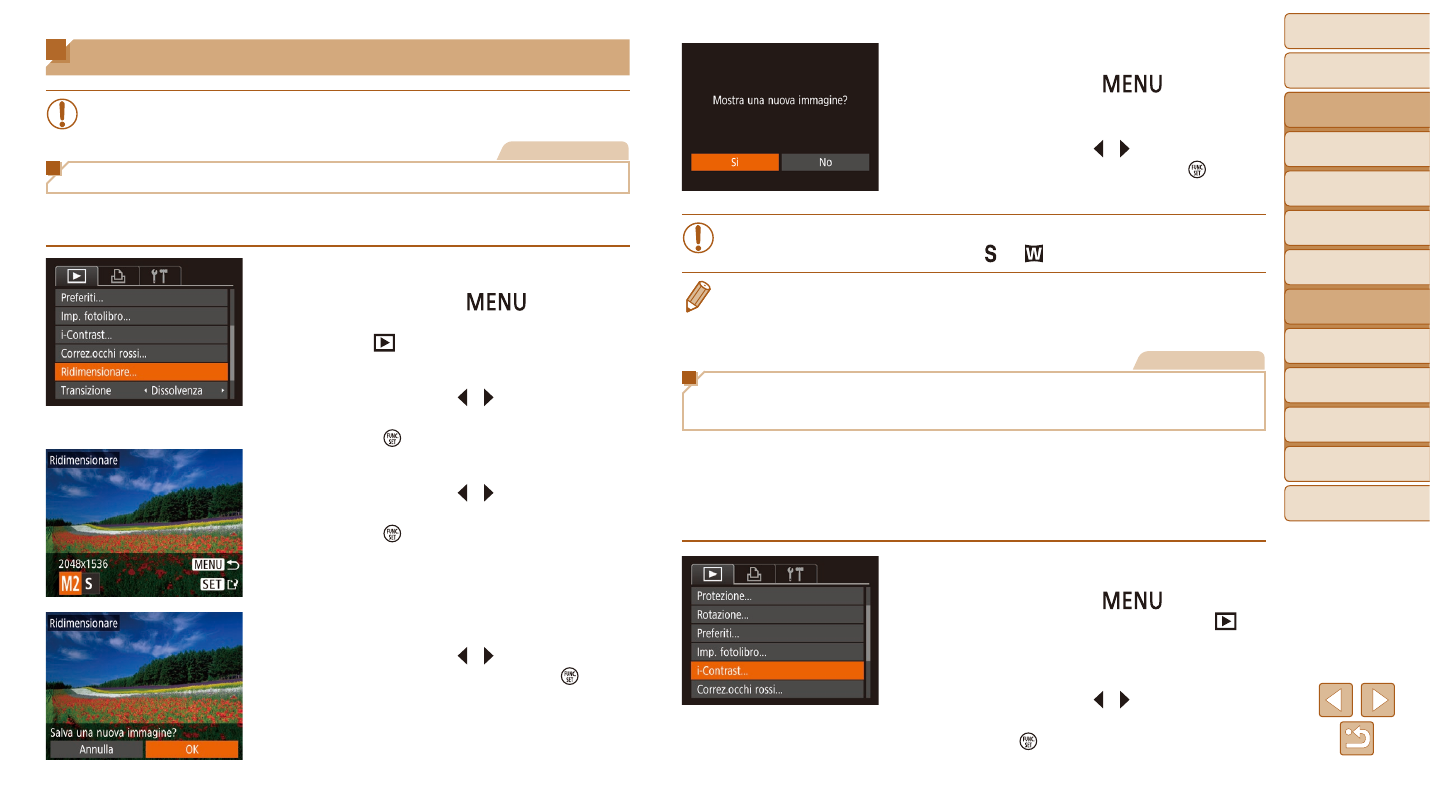
67
Prima dell'uso
Guida di base
Guida avanzata
Nozioni fondamentali
della fotocamera
Modalità
Automatica
Altre modalità
di scatto
Modalità P
Modalità
riproduzione
Menu di
impostazione
Funzioni Wi-Fi
Accessori
Appendice
Indice
Modifica di foto
•
La funzione di modifica delle foto (
) è disponibile
solo se vi è spazio sufficiente nella memory card.
Foto
Ridimensionamento delle immagini
Salvare una copia delle immagini con un numero di pixel di registrazione
inferiore.
1
Scegliere [Ridimensionare].
z
z
Premere il pulsante [
], quindi
scegliere [Ridimensionare] nella
scheda [ ] (
2
Scegliere un'immagine.
z
z
Premere i pulsanti [ ][ ] per scegliere
un'immagine, quindi premere il
pulsante [ ].
3
Scegliere il formato dell'immagine.
z
z
Premere i pulsanti [ ][ ] per scegliere
le dimensioni, quindi premere il
pulsante [ ].
z
z
Viene visualizzato [Salva una nuova
immagine?].
4
Salvare la nuova immagine.
z
z
Premere i pulsanti [ ][ ] per scegliere
[OK], quindi premere il pulsante [ ].
z
z
L'immagine viene salvata come
nuovo file.
5
Controllare la nuova immagine.
z
z
Premere il pulsante [
].
Viene visualizzato [Mostra una
nuova immagine?].
z
z
Premere i pulsanti [ ][ ] per scegliere
[Sì], quindi premere il pulsante [ ].
z
z
L'immagine salvata viene visualizzata.
•
Non è possibile modificare le immagini scattate con un'impostazione
dei pixel di registrazione pari a [ ] o [ ] (
•
Non è possibile ridimensionare le immagini con un numero di pixel
di registrazione superiore.
Foto
Correzione della luminosità dell'immagine
(i-Contrast)
È possibile rilevare le aree dell'immagine troppo scure (come visi o sfondi)
e modificarle automaticamente per ottenere la luminosità ottimale. Anche un
contrasto insufficiente dell'intera immagine viene corretto automaticamente,
per fare risaltare meglio i soggetti. Scegliere fra quattro livelli di correzione
e salvare l'immagine come file separato.
1
Scegliere [i-Contrast].
z
z
Premere il pulsante [
], quindi
scegliere [i-Contrast] nella scheda [ ]
2
Scegliere un'immagine.
z
z
Premere i pulsanti [ ][ ] per scegliere
un'immagine, quindi premere il
pulsante [ ].